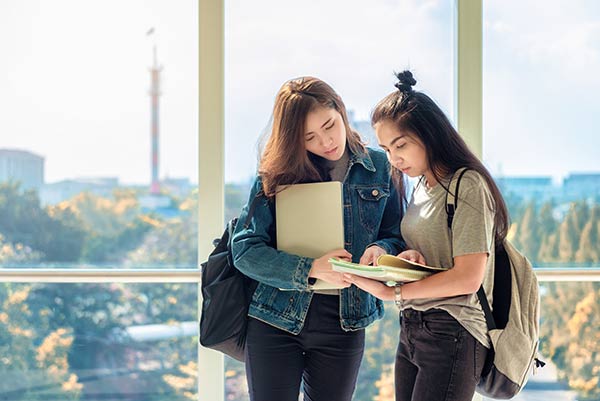腾达路由器怎么设置DNS
- 工作报告
- 2024-03-16 01:04:01
腾达路由器设置dns
怎么设置路由器dns
腾达路由器怎么设置限速
腾达旧路由器怎么设置
腾达路由器网关怎么设置
wifi路由器dns怎么设置
路由器里的dns怎么设置
路由器上dns怎么设置
水星路由器dns怎么设置
华硕路由器dns怎么设置
腾达路由器怎么设置DNSdns地址对于网络来说相当重要,是不能缺少的,dns地址错误会导致无法访问网页,dns地址慢,会导致打开网页速度变慢。下面是小编整理的腾达路由器怎么设置DNS,欢迎大家阅读参考,希望帮助到大家。
腾达路由器设置DNS方法
启动电脑和路由器。在浏览器中,输入路由器管理地址,登陆路由器。
2.输入路由器密码,登陆路由器设置首页。
3.在路由器设置首页上,单击“高级设置”,进入路由器高级设置页面,选择“dns设置”
4.勾选“域名服务设置”项,输入dns地址(如免费的114dns地址,114.114.114.114 114.114.115.115)
5.主dns设置为 114dns或阿里dns,备用dns设置为您的宽带服务商提供的dns地址,输入完后,单击确定。
腾达路由器连接方法
路由器的接线方法:上网电话线接宽带MODERN;宽带MODERN出来的网线接路由器的WAN端口(就一个);路由器的LAN端口(4个或8个)分别接电脑的网卡
提示:宽带MODERN接路由器的WAN端口和LAN端口接电脑的网卡的网线是不一样的,不能掉换的。
首先确保你的网卡已装好,并可以使用(已建立本地连接)
1、本地连接设置
开始→设置→网络连接→选择连接宽带路由器的网卡对应的“本地连接”→右击属性,在弹出的“常规”页面选择“Internet协议(TCP/IP)”,查看其“属性”,选择“使用下面的IP地址”(可以选择“自动获取IP”以后的步骤就不用了),并输入IP地址“192.168.1.X”(X代表2→255的任何数,要是多台机不能重复)子网掩码“255.255.255.0”默认网关“192.168.1.1”稍后再填写DNS服务器。点击该页面的“确定”及“本地连接属性”页面的“确定”,等待系统配置完毕。
2、宽带路由器的设置
打开IE浏览器,选择菜单栏的“工具”→“internet选项”→“连接”,如果“拨号和虚拟专用网络设置”内已有设置,请全部删除。选择“局域网设置”,请在该页面的“自动检测设置”前打一个勾但是不要在“使用自动配置脚本“和代理服务器”部分打勾。点击“确定”返回IE浏览器。在地址栏输入192.168.1.1(有的是192.168.0.1),回车后,在弹车的绘画框输入用户名(默认)“admin”,密码“admin”,点击“确定”即可登陆宽带路由器。登陆后会弹出“设置向导”,请依照向导提示配置宽带路由器。点击“下一步”选择你使用的上网方式:
如果你使用的是ADSL拨号上网,请选择“ADSL虚拟拨号(PPPoE),点击“下一步”,填入运营商提供给你的上网帐号和上网口令(请注意大小写),点击“下一步”和“完成”(当前的默认方式是“按需连接”)。接着,请选择宽带路由器配置界面左边树型菜单的“运行状态”,在刷新出来的右边窗口点击“连接”按钮,正常连接后,你会看到宽带路由器获得了IP地址,子网掩码,网关,DNS服务器(2个)。如未看到,请尝试多次点击“连接”按钮。然后请你参照“1、本地连接设置”重新进入PC机的TCP/IP属性页面,填入宽带路由器获得的DNS服务器地址(如在1里选了“自动获取IP”这步跳过),这样就可以让你的两台电脑都上网了。
腾达路由器怎么设置DNS由范文资源网工作报告栏目发布,感谢您对范文资源网的认可,以及对我们原创作品以及文章的青睐,非常欢迎各位朋友分享到个人网站或者朋友圈,但转载请说明文章出处“腾达路由器怎么设置DNS”
上一篇
泰国咖喱饭的做法大全
下一篇
日常基础保养打造美丽肌肤